PPT2007幻灯片中实现目录超链接的方法
提问人:周丽平发布时间:2021-09-14
1、打开一篇PPT,找到需要进行超链接的演示文稿,例如,这里我们选择对第二张幻灯片进行超链接;
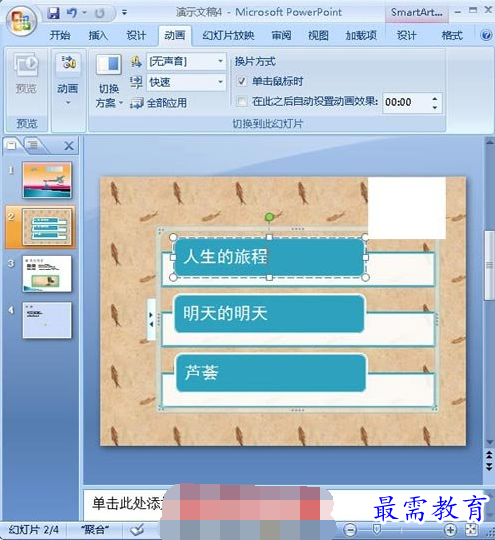
2、用鼠标选中需要做超链接的部分,然后单击右键,在弹出的快捷菜单中选择“超链接”命令,例如对“人生的旅程”设置超链接;
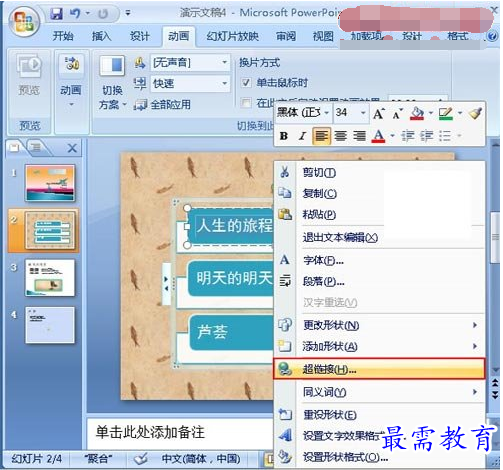
3、此时窗口会弹出一个“插入超链接”的对话框,在左侧选择“本文档中的位置”,然后在中间区域“请选择文档中的位置”的选项中进行选择,再单击确定,例如我们这里要超链接到的地方就是“幻灯片1”;
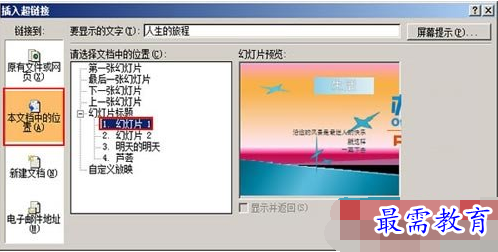
4、此时返回到我们的演示文稿中,会发现做超链接后的地方颜色与刚刚的颜色略有不同,这就表明该部分已经被超连接成功,当我们播放幻灯片的时候,用鼠标单击该地方后,此时系统会自动的跳到被链接到的地方;
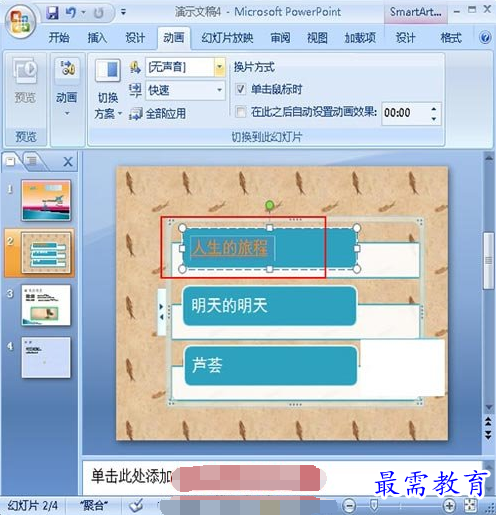
只有当用户在播放幻灯片的时候单击该地方,被链接的页面才会弹出来。若想要取消超链接,则需把鼠标光标放到该位置,单击右键,在出现的快捷菜单中选择“取消超链接”命令即可。
继续查找其他问题的答案?
相关视频回答
-
2021-02-012次播放
-
2021-02-017次播放
-
2021-02-0161次播放
-
2021-02-017次播放
-
2021-02-0120次播放
-
2021-02-013次播放
-
2021-01-306次播放
-
PowerPoint 2019如何更改SmartArt图形的颜色?
2021-01-309次播放
-
2021-01-304次播放
-
2021-01-304次播放
回复(0)
 办公软件操作精英——周黎明
办公软件操作精英——周黎明
 湘公网安备:43011102000856号
湘公网安备:43011102000856号 

点击加载更多评论>>